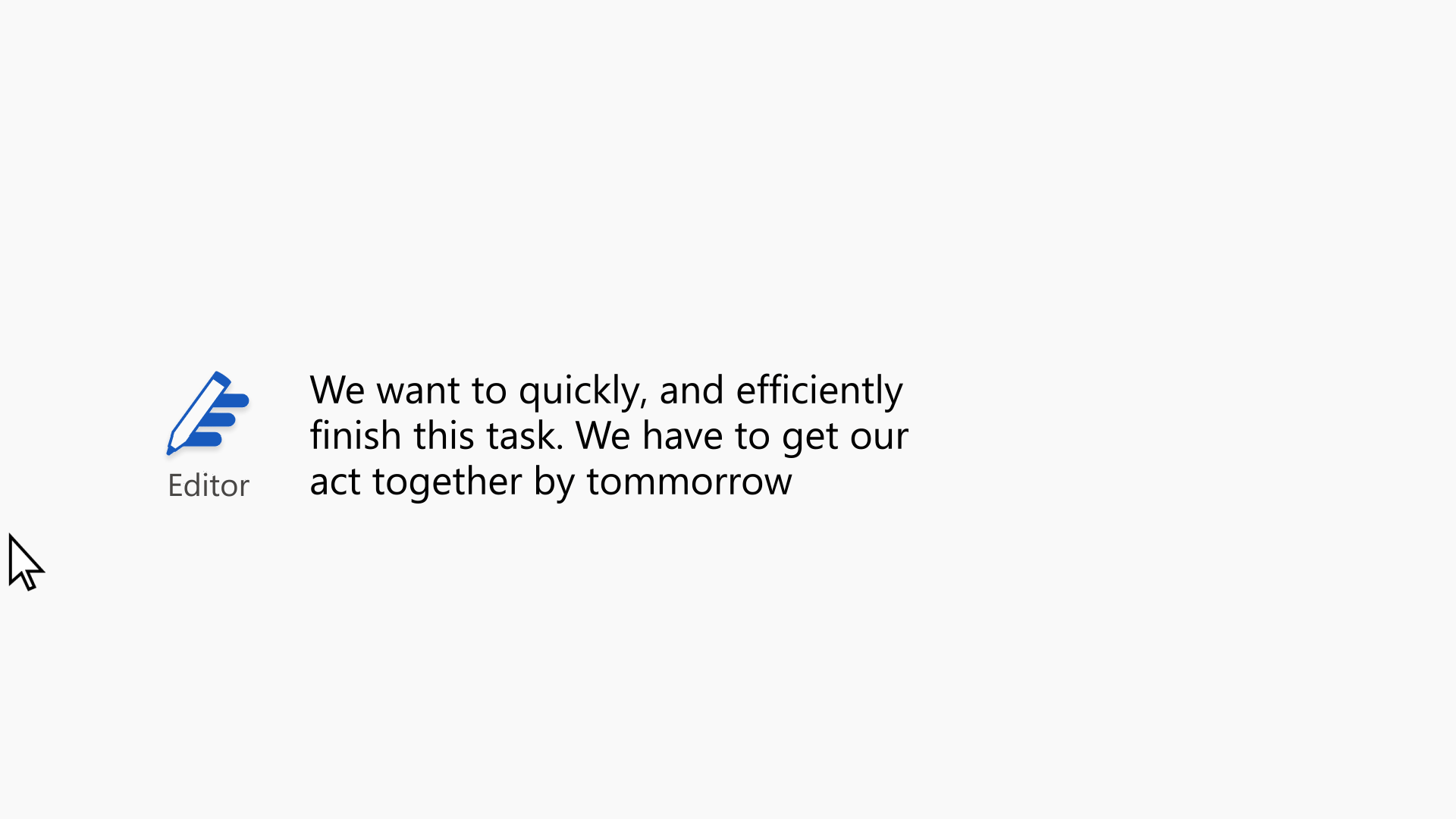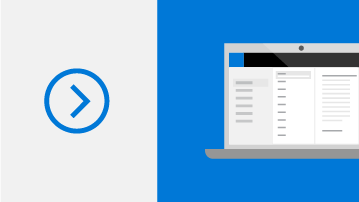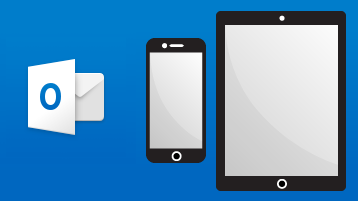Hjälp och utbildning för Outlook
Prova nya Outlook!
Med Outlook för Windows kan du ansluta till och koordinera din värld. Du kan skriva bättre e-postmeddelanden, hålla ordning och få snabb åtkomst till populära Microsoft-appar. Prova nya Outlook på Windows-enheter nu.
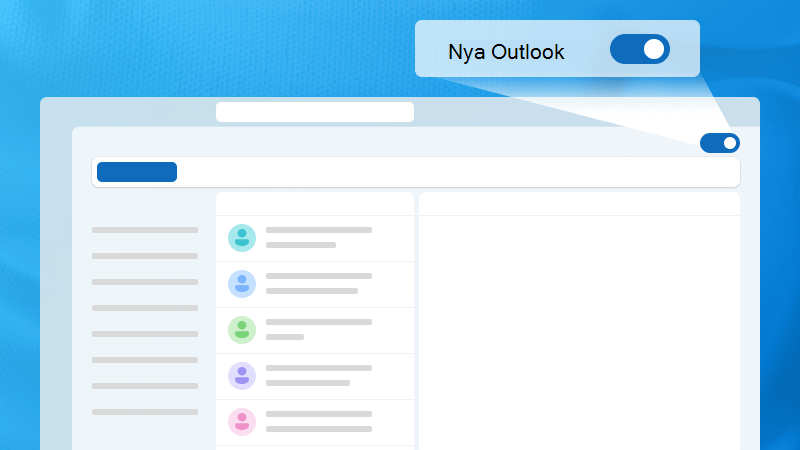
Utforska Outlook
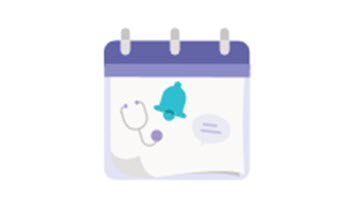
Se din dag i True Time
Vill du att dina kalendrar till jobb och fritid ska synkroniseras utan problem? Hantera enkelt ditt schema med True Time.
Håll dig uppdaterad på språng
Håll koll på e-post och ändringar av din dag med Outlook-mobilappen. Lägg till dina arbets- och personliga konton så att du alltid är uppdaterad.
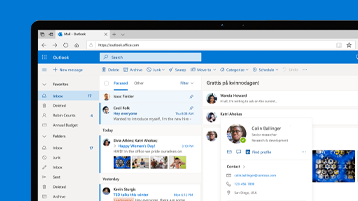
Anslut. Ordna. Få saker gjorda.
Allt du behöver för att vara ditt mest produktiva och anslutna hem—, på resande fot och överallt däremellan.
Populära ämnen
E-post och kalender
Organisera dig
Införa Microsoft 365
En samling kraftfulla produktivitetsprogram som du kan använda överallt. Organisera ditt liv, utöka din kreativitet och skydda vad som är viktigt.